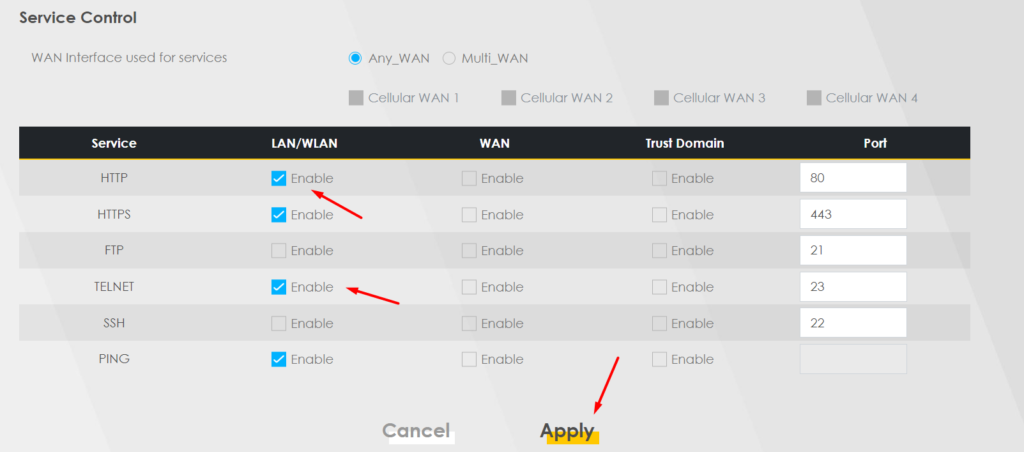Zyxel NR7102 设置如何将以太网设备迁移到 192.168.1.x 网络 + 互联网访问
在默认情况下,Zyxel NR7102(一款 5G 路由器)有一些非典型设置,这是人们意想不到的。下面是一些关于如何设置设备的说明。我假设您使用 PoE 交换机为 Zyxel NR7102 供电,并使用以太网连接您的电脑。
默认管理员密码在设备背面。
当设备启动并首次登录时,系统会要求您更改管理员密码。此外,您还可以设置 WiFi 网络和本地时区。
通常,我不得不在另一个标签页中重新登录,因为在设置 WiFi 网络后会挂起。(不过,WiFi 网络设置是正确的)。
下次登录时,设备会要求您输入 SIM 卡的 PIN 码(并将其存储)。
禁用 APN 的 IP 穿透
为了让局域网上的设备拥有预期的本地 IP 地址,并让 Zyxel NR7102 发挥 NAT 路由器的作用,您必须禁用 APN 的 IP 直通。
转到宽带部分:
或使用菜单访问:
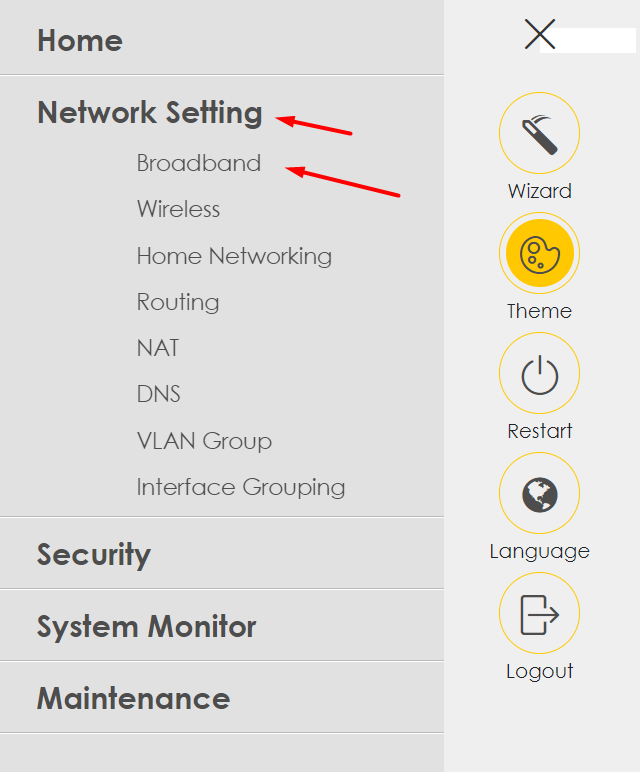
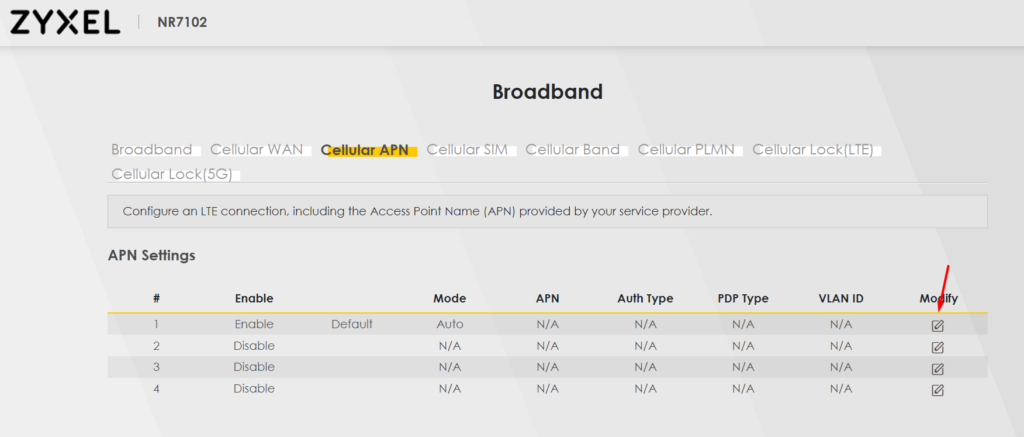
单击第一个(默认)APN 的修改符号。
如下一张截图所示,将 IP 穿透切换为关闭,然后点击 "确定"。
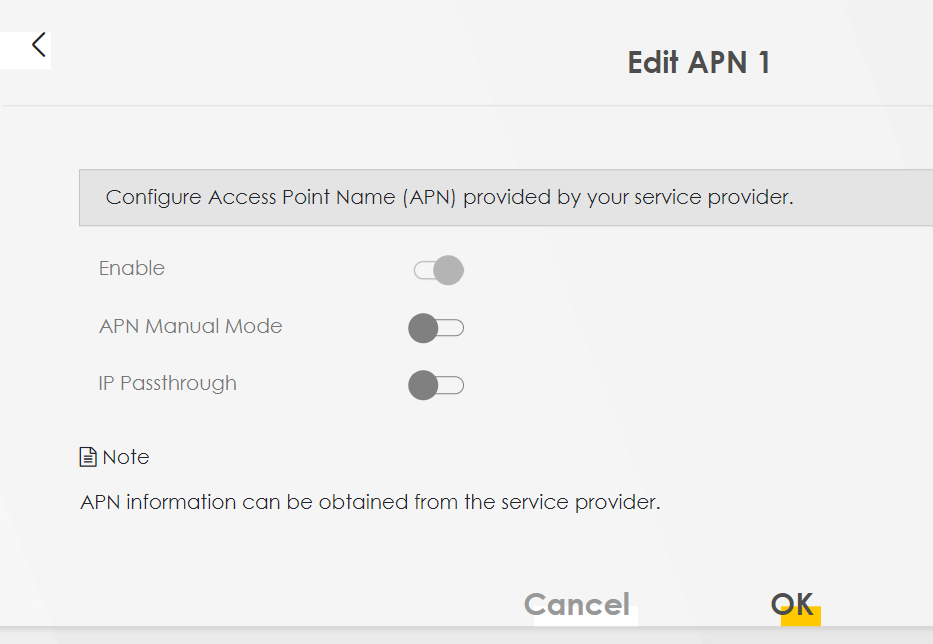
现在,您必须拔下并重新插入网线,因为之前已为您的计算机分配了上游 IP。
删除界面组
目前,WiFi 网络设备的 IP 地址应为 192.168.1.x,固定网络设备的 IP 地址应为 192.168.x。2.x.
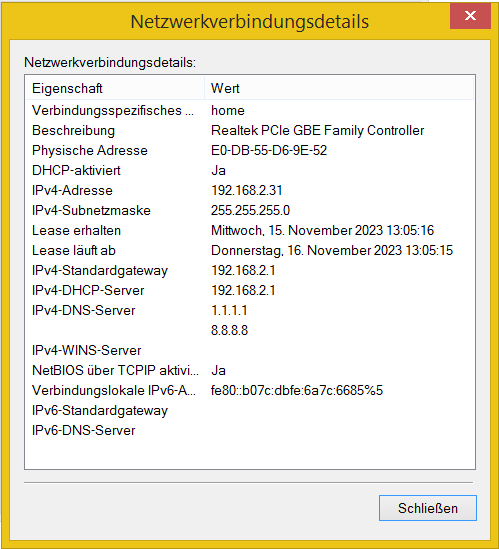
在我的案例中,我从以前的网络迁移设备,当时 WLAN 和 LAN 网络设备都在 192.168.1.x 网络上。由于打印机是以同样的方式使用静态 IP 设置的,因此我希望采用相同的网络配置(所有设备都在一个子网内)。
遗憾的是,我现在还不知道如何实现 WLAN 和 LAN 设备位于同一子网,但我可以将以太网设备切换到 192.168.1.x 子网。
为此,我们需要删除一个组:
导航至
http://192.168.1.1/InterfaceGrouping
或使用菜单访问:
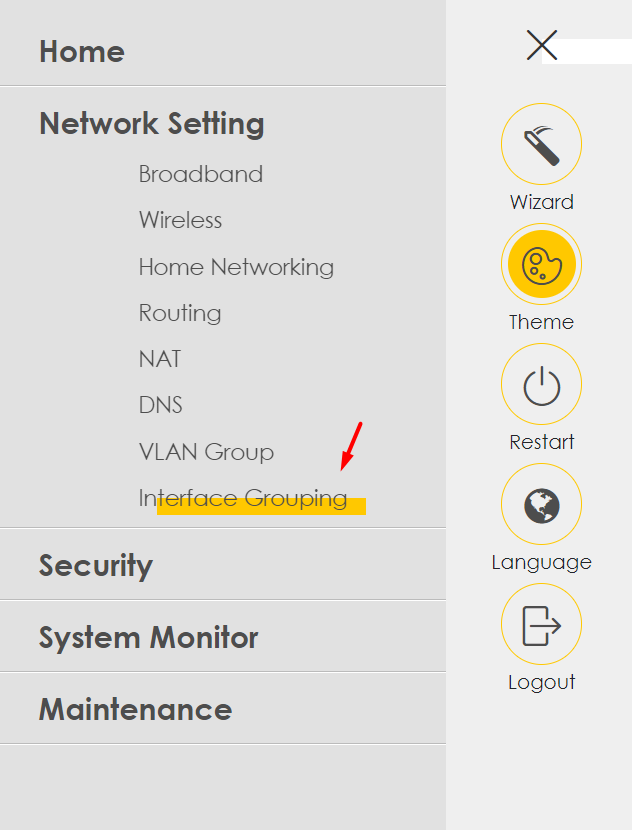
现在你应该可以看到两个组,一个叫默认组,不能删除或修改,另一个组(我认为叫 Bridge1),可以编辑。
删除第二组,其中目前有 LAN1。
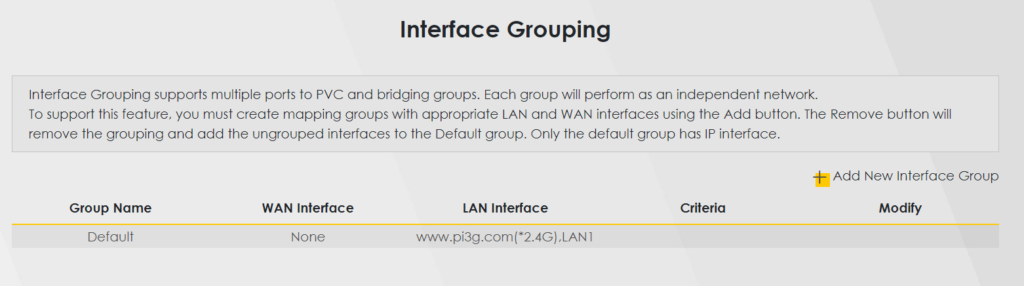
注意:如果界面显示操作不成功,可能是因为网络发生了变化(在重置电脑 IP 之前,前台无法访问后台)。
之后,您需要拔下并重新插入网线,重新连接网络。这一次,你的电脑应该拥有 192.168.1.x 范围内的 IP:
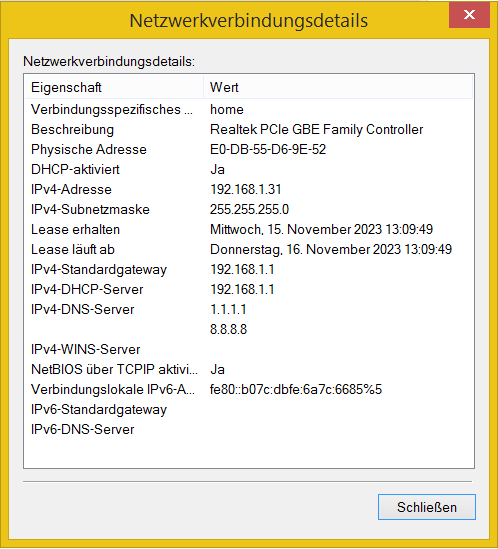
完成:以太网设备现已进入 192.168.1.x 网络,以太网设备可访问互联网
现在,您的以太网设备应位于 192.168.1.x 网络中。
奖金 1
这就是新网络组的样子:
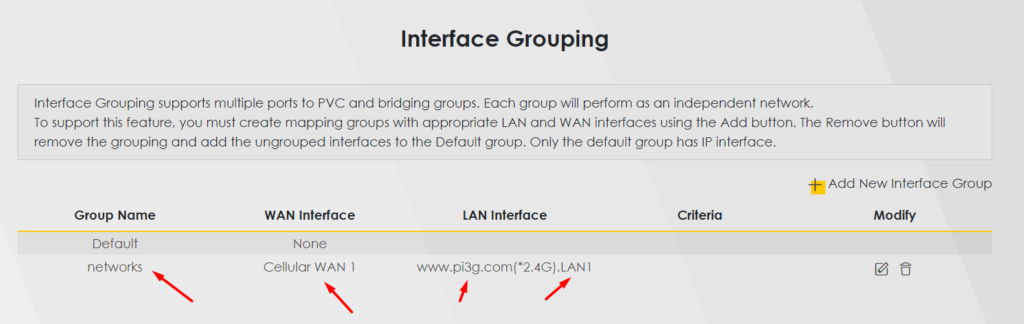
默认情况下,第一个新网络组将分配 192.168.2.x IP 地址范围。
奖金 2
默认情况下,外部可以访问 Zyxel NR7102 的管理界面。我建议至少关闭对它的 http 和 Telnet 访问:
http://192.168.1.1/RemoteManagement
重要提示:请 不是 关闭 https 访问!否则,您将无法再通过本地 IP 访问 Zyxel 路由器!
更改后(禁用 http 后),您可以打开路由器: